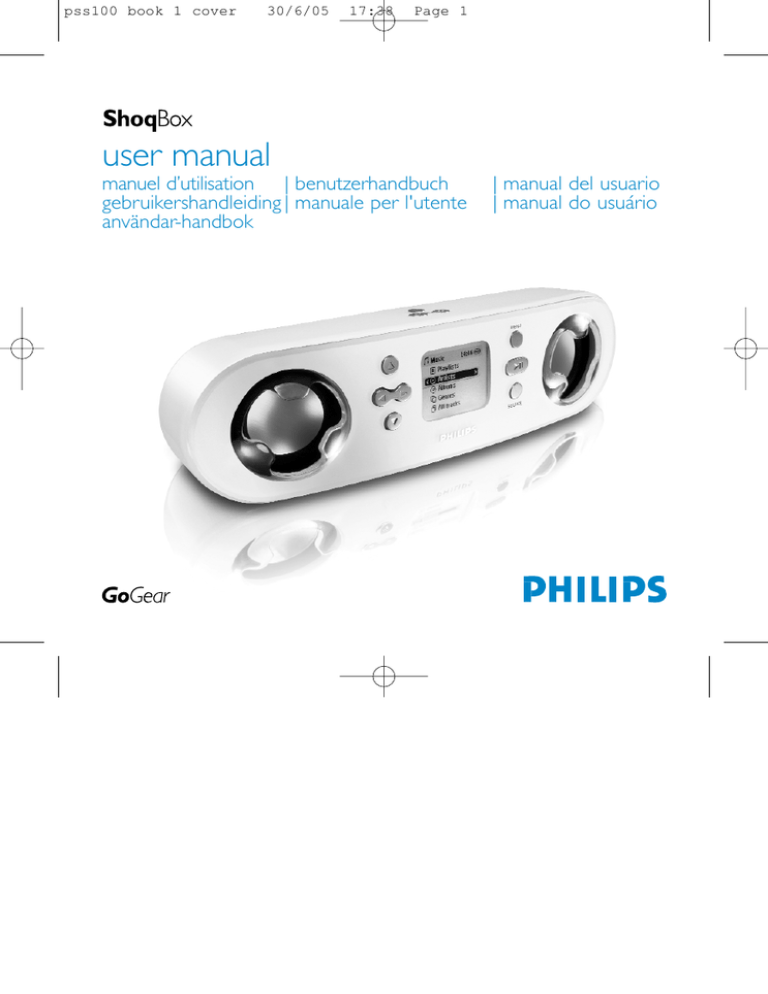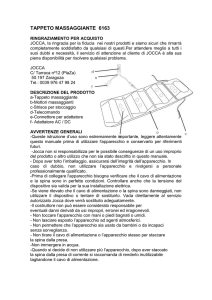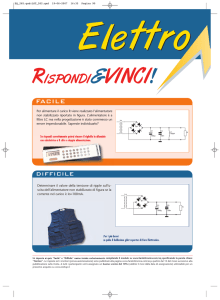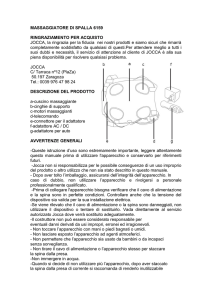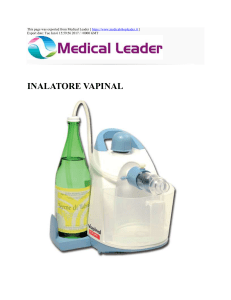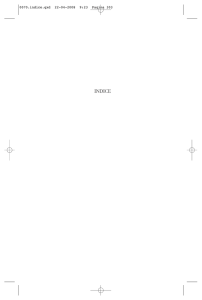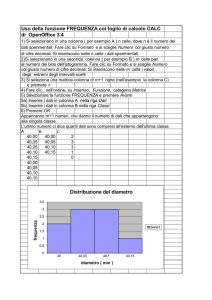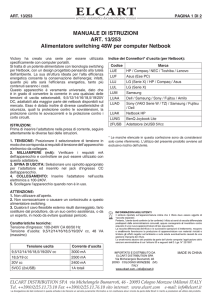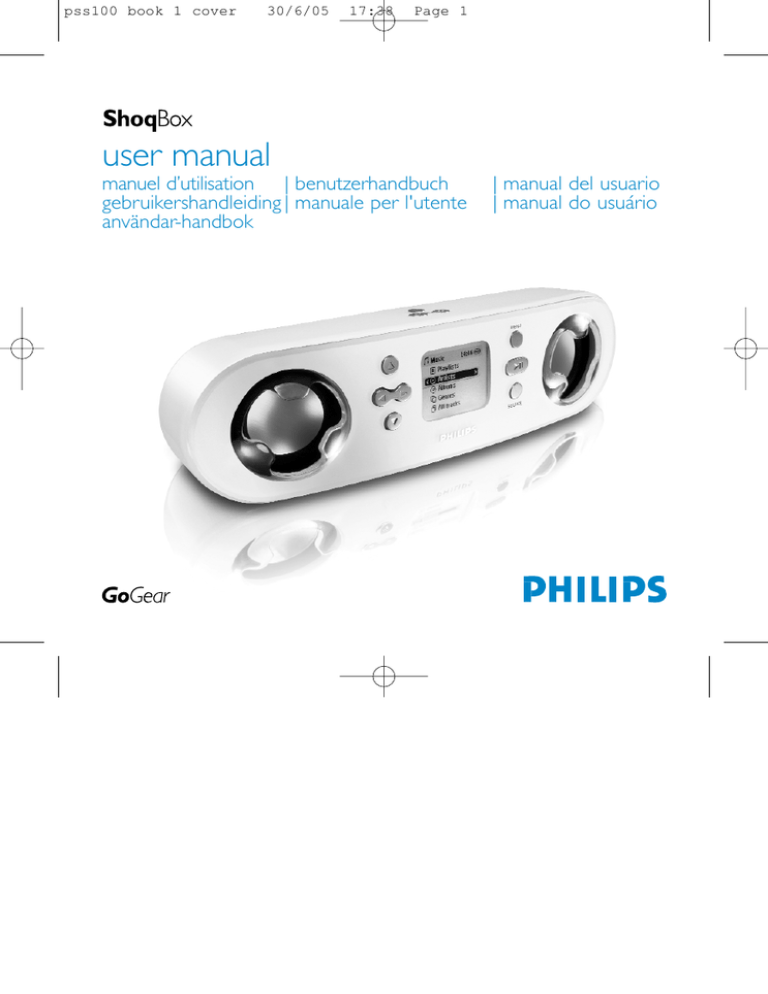
pss100 book 1 cover
30/6/05
17:38
Page 1
user manual
manuel d’utilisation | benutzerhandbuch
gebruikershandleiding | manuale per l'utente
användar-handbok
| manual del usuario
| manual do usuário
PSS100_ita.qxd
30/6/05
16:51
Page 1
Grazie per aver scelto Philips ShoqBox ,ne sarete
entusiasti.
Visitare il sito Web all'indirizzo:
www.philips.com/support e immettere
il nome del prodotto per visualizzare:
· FAQ, Domande frequenti
· Versioni aggiornate di manuali per l'utente
· Download più recenti di software
· File di aggiornamento al firmware
Registare
Poiché è possibile aggiornare il prodotto in uso, si consiglia
di registrarlo all'indirizzo www.philips.com/register per essere
informati immediatamente della disponibilità di nuovi
aggiornamenti gratuiti.
La targa del modello si trova sul lato interno del coperchio dei collegamenti.
Aprire il coperchio dei collegamenti per vedere la targa del modello.
1
PSS100_ita.qxd
30/6/05
16:51
Page 2
Guida di avvio rapido
1 Caricamento
Aprire il coperchio dei collegamenti sul retro dell'apparecchio.
Collegare l'adattatore/caricabatterie multitensione in
dotazione al jack dell'apparecchio contrassegnato con 5V DC,
quindi collegare l'adattatore/caricabatterie a una presa CA standard.
Il caricamento completo della batteria richiede da 4 ore.
Ricarica veloce: 1 ore. (La durata della batteria varia a seconda dell'utilizzo dell'unità.)
2 Installare il software musicale
Inserire il CD fornito nell'unità CD-ROM del PC.
Per completare l'installazione, attenersi alle istruzioni
visualizzate.
ATTENZIONE! UTENTI WINDOWS 98SE:
Per evitare problemi di installazione, NON COLLEGARE l'unità ShoqBox al PC fin quando
l'installazione NON è stata completata.
3 Collegamento dell'unità ShoqBox al PC
Collegare l'unità ShoqBox al PC utilizzando il cavo USB
fornito. L'unità ShoqBox deve essere alimentata con
l'adattatore fornito.Viene visualizzata la schermata di
connessione USB.
2
PSS100_ita.qxd
30/6/05
16:51
Page 3
4 Organizzare e trasferire la musica
Lanciare il software dal desktop di Windows o
dal menu Start. Organizzare la musica e le sequenze di
brani. Trasferire i file musicali dal PC all'unità ShoqBox.
➯ SUGGERIMENTO
Per maggiori informazioni consultare la guida del software musicale selezionato.
5 Scollegare il lettore con cautela
Uscire dal software. Disconnettere l'unità ShoqBox dal PC facendo clic su
sulla barra delle applicazioni per evitare errori di file.
(Utenti WINDOWS 98SE: l'icona
non è disponibile. Disconnettere
semplicemente l'unità ShoqBox dopo il completamento del trasferimento file).
6 Immergiti nella musica ovunque vai
Tenere premuto 2; per accendere il lettore. Utilizzare i controlli di
scorrimento per selezionare i brani e premere 2; per ascoltare la musica.
3
PSS100_ita.qxd
30/6/05
16:51
Page 4
1
2
4
3
MENU
y
SOURCE
7
5
6
RESET
USB
5V DC
LINE IN
RESET
USB
5V DC
8
4
9
10
LINE IN
11
12
PSS100_ita.qxd
30/6/05
16:51
Page 5
Descrizione delle connessioni e dei controlli
1 Navigazione
3
4
1
2
Alto / Precedente / Riavvolgimento
Basso / Successivo / Avanzamento veloce
Sinistra / consente di tornare al menu precedente o ai
livelli precedenti della libreria
Destra / consente di confermare un'impostazione
2 +/–
Controllo del volume
3 DBB
Abilita e disabilita la funzione Dynamic Bass Boost per
amplificare i toni bassi
4 MENU
Opzioni di menu
5 2; y
Accensione / spegnimento; Play / Pause; consente di
riprodurre/memorizzare una stazione radio
6 SOURCE
Consente di tornare al menu principale, di visualizzare
la schermata di riproduzione o le opzioni della libreria
7 Coperchio dei collegamenti
8 5V DC
Presa di caricamento
9 Foro di ripristino
Premere all'interno per ripristinare l'apparecchio quando si blocca
0 USB
Connettore per cavo USB
! LINE IN
Presa da 3,5 mm per cavo audio: consente di collegare
l'apparecchio all'uscita di un'apparecchiatura ausiliaria
@ p /b
Jack da 3,5 mm per le cuffie (non incluse) o l'antenna FM
(inclusa) per l'ascolto tramite altoparlanti
5
PSS100_ita.qxd
30/6/05
16:51
Page 6
Accessori
1
1
1
1
1
1
1
x Adattatore CA/CC
x Cavo USB
x Cavo audio
x Custodia
x Antenna FM staccabile
x Guida di riferimento rapido
x CD-ROM con manuale dell'utente, driver, FAQ e software di gestione della musica
Alimentatore
Tenere premuto 2; per 2 secondi.
➔ Viene visualizzata la schermata iniziale PHILIPS per alcuni istanti.
Spegnimento: Tenere premuto sempre 2; per 2 secondi o più.
Accensione:
Indicazione del livello di tensione
Avviso di batteria scarica: appare quando il livello di carica è molto basso.
Utilizzare l'adattatore a 5 V per ricaricare e utilizzare l'apparecchio. In caso contrario
l'apparecchio si spegne automaticamente entro un minuto.
Batteria carica per un terzo
Batteria carica per due terzi
Batteria carica
appare quando si caricano le batterie .
appare quando si collega l'adattatore le batterie sono completamente cariche.
6
PSS100_ita.qxd
30/6/05
16:51
Page 7
Spegnimento automatico
L'apparecchio si spegne automaticamente:
- Se rimane inutilizzato per un certo intervallo di tempo (impostabile tramite l'opzione
Spegnimento automat del menu Impostazioni).
- Se si attiva il timer di spegnimento automatico e scade l'intervallo di tempo impostato.
Display dell'unità ShoqBox
L'unità ShoqBox dispone di un display intuitivo che mostra diverse informazioni:
Modalità Music (Musica)
Modalità Radio
Modalità Ingresso
Alarm clock (Sveglia)
Playlist
Album
Genere
Artista
Tutti i brani
<
Menu precedente / livello di
libreria disponibile
Equalizzatore
>
Menu successivo / livello di
libreria disponibile
Opcja dostępna do wyboru
Opzione selezionata
Repeat 1
Repeat all
Shuffle
DBB selezionato
- L'apparecchio visualizza una breve animazione nel caso in cui un'operazione
richieda più di 2 secondi.
- Quando si regola il volume, viene visualizza una schermata di regolazione per un
breve intervallo.
7
PSS100_ita.qxd
30/6/05
16:51
Page 8
Uso dei controlli dell'unità ShoqBox
Risoluzione dei problemi
Controlli da premere
Ripristino dell'unità ShoqBox
Ripristino delle impostazioni
di fabbrica dell'unità ShoqBox
Tenere premuto per 2 secondi FORO DI RIPRISTINO
utilizzando un oggetto di piccole dimensioni
Premere MENU; selezionare Impostazioni >
Restore settings (Ripristina impostazioni), quindi Yes (Sì).
Operazioni principali
Controlli da premere
Accensione / spegnimento
dell'unità ShoqBox
Selezionare Musica / Radio /
Ingresso
Accedere/uscire dal menu
Scorrimento e ricerca
Accesso ai diversi
livelli dei menu
Riproduzione dei brani musicali
Sospendere la riproduzione
Aumento/diminuzione del volume
Avanzamento veloce di una traccia
Riavvolgimento di una traccia
Riproduzione della traccia
precedente o successiva
Sintonizzazione
Tenere premuto 2;
Ascolto della radio/preselezione
di una stazione
8
Premere SOURCE per evidenziare e selezionare
Premere MENU
3, 4, 1 e 2 per scorrere in alto,in basso,a sinistra e a destra
Premere 2 per passare al livello successivo e 1 per
tornare al livello precedente
Evidenziare la selezione e premere 2;
Premere 2; durante la riproduzione
Premere VOLUME + / –
Tenere premuto 4
Tenere premuto 3
Premere 4 per passare al livello successivo e 3
per tornare al livello precedente
Premere MENU per selezionare RegolManuale o
autoselez.stazioni in modalità Radio
Evidenziare la selezione e attendere 2 secondi
PSS100_ita.qxd
30/6/05
16:51
Page 9
Modalità Music (Musica): Riproduzione
Dopo aver scaricato i brani in formato MP3/WMA dal computer
all'apparecchio, è possibile accedere agli stessi in 5 modi diversi.
1 Premere SOURCE e selezionare Musica per accedere al menu Musica.
2 Premere 3 per scorrere in alto le opzioni o 4 per scorrerle in basso. Premere 2
per passare al livello successivo della libreria o 1 per passare al livello precedente.
3 Premere 2; per riprodurre la selezione.
➯ SUGGERIMENTO
0
Installare il software in dotazione e leggere le istruzioni.
0
Durante la riproduzione degli album, i brani vengono ordinati in base al numero.
Tutti i brani con lo stesso numero vengono ulteriormente ordinati alfabeticamente.
0
Scegliere Maggiori info brano in Impostazioni ➔ [>] collegam. chiave. È possibile
premere 2 dalla schermata di riproduzione per visualizzare informazioni sul brano,
quali titolo, nome dell'artista, codec (MP3 o WMA), velocità di trasferimento, durata
del brano, album e genere.
9
PSS100_ita.qxd
30/6/05
16:51
Page 10
Modalità Radio
Se per l'ascolto si utilizzano gli altoparlanti integrati, inserire l'antenna staccabile
in dotazione nel jack p / b Estendere e posizionare l'antenna in modo da
migliorare la ricezione.
Premere SOURCE e selezionare Radio ("Sintonizzatore") per accedere alla modalità Radio.
Non appena si accede alla modalità Radio, tutti i brani registrati in corso di riproduzione
vengono interrotti.
Sintonizzazione automatica
1 Premere MENU e scegliere autoselez. stazioni per selezionare le 10 stazioni radio con
il segnale più potente.
2 Premere 3 per scorrere verso l'alto o 4 per scorrere verso il basso e trovare la
stazione preselezionata.
➯ SUGGERIMENTO
10
0
Le stazioni disponibili vengono memorizzate come preselezioni e ordinate in
base alla potenza del segnale.
0
La funzionalità autoselez. stazioni sovrascrive tutte le stazioni precedentemente
memorizzate.
PSS100_ita.qxd
30/6/05
16:51
Page 11
Modalità Radio
Sintonizzazione manuale
1 Premere 3 per scorrere verso l'alto o 4 per scorrere verso il basso e trovare la
stazione preselezionata.
2 Premere MENU e selezionare RegolManuale.
Premere 4 o 3 per effettuare una sintonizzazione (sintonizzazione passo a passo).
Premere 2 per salvare la preselezione.
3 Premere 3 per scorrere verso l'alto o 4 per scorrere verso il basso e
trovare la stazione preselezionata.
Per ascoltare una stazione memorizzata, lasciare il cursore sulla selezione.
Modalità Ingresso: per la riproduzione di
sorgenti esterne.
È possibile utilizzare l'apparecchio come potente minialtoparlante.
1 Collegare il cavo audio in dotazione a LINE IN dell'apparecchio e all'uscita
dell'altra apparecchiatura.
2 Premere SOURCE sull'apparecchio e selezionare Ingresso per accedere alla
modalità Ingresso.
3 Per la riproduzione utilizzare i comandi dell'altra apparecchiatura.
4 Regolare il volume sia sull'apparecchio che sull'altra apparecchiatura.
11
PSS100_ita.qxd
30/6/05
16:51
Page 12
Personalizzazione delle impostazioni
1 Premere MENU per accedere alle opzioni di impostazione.
Premere 3 per scorrere in alto le opzioni o 4 per scorrerle in basso.
Premere 2 per accedere ai successivi livelli del menu o 1 per accedere ai livelli precedenti.
2 Premere 2 per confermare la scelta selezionando
3 Premere MENU o 1 per uscire dai menu.
.
Le opzioni di ciascuna impostazione vengono visualizzate sul display dell'unità ShoqBox.
Impostazioni avanzate e azioni
Repeat / Shuffle
Riproduce le tracce musicali in modo casuale (Shuffle:Misto) o
ripetutamente (Repeat:Ripeti)
Sleep timer
Impostare il timer per lo spegnimento su 15, 30 o 60 minuti.
(Impostazione predefinita: off)
Consente di regolare le impostazioni audio: Rock, Pop, Jazz, Classic, Off.
Consente di impostare la sveglia (12 ore e 24 ore)
Sfogliare le opzioni del sottomenu per personalizzare le impostazioni
Regola le azioni del tasto 2 durante la riproduzione
Regolare le opzioni Retroilluminaz (5/10/30 sec / Off)
o Contrasto level (Livello di contrasto) (1-6)
Impostare l'orario di spegnimento automatico dell'apparecchio
per evitare di scaricare la batteria (30 sec; 2 /5/10 minuti)
Consente di impostare ora e giorno consente di visualizzare l'ora AM/PM
in modalità standby
Consente di impostare la lingua del display dell'unità ShoqBox
Visualizza le informazioni sull'apparecchio. Ad esempio il nome
dell'apparecchio, la memoria libera, la versione del firmware.
Ripristina impostazioni di fabbrica
Equalizzatore
Alarm clock (Sveglia)
Impostazioni
[>] collegam.chiave
Display
Spegnimento automat
Ora e giorno
Lingua
Informazioni
Restore settings
12
PSS100_ita.qxd
30/6/05
16:51
Page 13
Caratteristiche dell'orologio e dell'allarme
L'orario viene visualizzato nel formato a 12 ore e 24 ore. La visualizzazione 12 ore è l'opzione
predefinita.
In caso di attivazione dell'allarme, viene disattivata la modalità corrente dell'apparecchio
(ad esempio Musica / Radio / Ingresso). L'allarme suonerà per 10 minuti nella modalità
selezionata e quindi entrerà in modalità snooze. La modalità snooze resterà attiva e ripeterà
la chiamata a intervalli di 10 minuti, fino a quando non si annulla l'allarme.
➯ SUGGERIMENTO
Per un funzionamento ottimale dell'apparecchio, si consiglia di utilizzare
l'adattatore/caricabatterie in dotazione. L'alimentazione CA assicura una
tensione corretta e stabile.
0 Prima di impostare le opzioni dell'allarme è necessario impostare l'orario e la data.
0
Impostazione di giorno e orario
1 Da qualsiasi modalità, accedere al menu: Impostazioni ➔ Giorno e Ora ➔ ....
2 Evidenziare l'opzione di menu che si desidera impostare.
3 Premere 3 / 4 per regolare giorno, ora e minuti.
13
PSS100_ita.qxd
30/6/05
16:51
Page 14
Impostazione della sveglia
1 Accedere al menu: Alarm Clock ➔ ....
2 Utilizzare i comandi 3 / 4 , 1 / 2 per navigare, scorrere, evidenziare e selezionare
le opzioni del sottomenu
3 Premere 3 / 4 per regolare giorno, ora e minuti.
Opzioni del sottomenu
Alarm clock
Imp Ora/Min Sveglia
Ricorr Sveglia
Origin Sveglia
On / Off
Consente di impostare l'ora e i minuti
Consente di impostare l'attivazione del segnale sonoro
su una volta (predefinita), alla stessa ora ogni 24 ore, solo
nei giorni della settimana, una volta alla settimana
Selezionare il tipo di allarme fra Musica ,Radio e Suoneria.
➯ SUGGERIMENTO
Come suono per la sveglia, è possibile selezionare la radio o una delle proprie
canzoni preferite. Per effettuare l'operazione,VERIFICARE PRIMA CHE:
0 di aver scollegato le cuffie.
0 Radio: di aver sintonizzato correttamente una stazione
0 Radio / Musica : il volume non sia troppo basso!
0 Artista / Album : sia stato selezionato il successivo artista/album
memorizzato, in caso di cancellazioni. L'opzione Suoneria è quella
predefinita della sveglia, se sull'apparecchio non sono disponibili artisti e album.
14
PSS100_ita.qxd
30/6/05
16:51
Page 15
Disattivazione dell'allarme
È possibile disattivare l'allarme in due modi:
"Snooze" (Ripetizione dell'allarme)
0
Durante 10 minuti in cui l'allarme è attivo, premere qualsiasi tasto dei pannelli
superiore o anteriore.
➔ II display indica: Cancel Alarm (Annullare Allarme)
.
L'apparecchio entra nella modalità "snooze", che ripete l'allarme ogni 10 minuti.
Disattivazione dello snooze
0
Prima che l'allarme si riattivi nella modalità “snooze”, premere un'altra volta qualsiasi tasto.
➔ La funzione “Snooze” viene disattivata.
L'allarme si riattiverà soltanto in base alle impostazioni della ricorrenza.
➯ SUGGERIMENTO
Se non si preme alcun tasto per disattivare l'allarme, l'apparecchio seleziona
automaticamente la modalità Snooze (ripetizione dell'allarme) dopo 10 minuti.
15
PSS100_ita.qxd
30/6/05
16:51
Page 16
Uso dell'unità ShoqBox come periferica di
memorizzazione esterno
Il lettore può essere utilizzata anche come periferica di memorizzazione dei file di dati.
Tenere presente che non è possibile riprodurre sull'unità ShoqBox i file musicali trasferiti
dal PC all'unità ShoqBox tramite Esplora di Windows. Per il trasferimento dei brani
musicali, si consiglia di utilizzare sempre il software fornito in dotazione.
1 Collegare l'apparecchio al PC utilizzando il cavo USB in dotazione e con
l'apparecchio alimentato tramite l'apposito adattatore CA. La schermata di
connessione USB verrà automaticamente visualizzata.
2 Il PC rileva l'apparecchio come unità "Disco rimovibile" in "Risorse del computer"
di Esplora risorse.
➯ SUGGERIMENTO
Se si utilizza la connessione USB, per evitare la perdita dei dati si consiglia di
adottare sempre l'adattatore di alimentazione fornito con il prodotto.
0 Rimuovere sempre la connessione USB (vedere il Passaggio 5 a pagina 123).
0
IMPORTANTE: CONSERVARE I FILE ORIGINALI!
PHILIPS NON È RESPONSABILE DI EVENTUALI PERDITE DI CONTENUTO IN CASO
DI DANNI AL PRODOTTO NON LEGGIBILE.
16
PSS100_ita.qxd
30/6/05
16:51
Page 17
Risoluzione dei problemi
Se si verifica un problema, per prima cosa controllare i punti elencati nelle pagine seguenti.
Per ulteriori informazioni e altri suggerimenti per la risoluzione dei problemi, vedere anche le
FAQ (Domande frequenti) sul sito www.philips.com/support.
Se non si riesce a risolvere un problema anche dopo aver seguito le indicazioni riportate in
questi suggerimenti, contattare il rivenditore o il centro di assistenza.
AVVERTENZA:
Per evitare il rischio di scosse elettriche, non aprire l'apparecchiatura! Non provare mai e in nessuna
circostanza a riparare l'apparecchiatura. Questa operazione annulla la garanzia.
D. L'unità ShoqBox non risponde.
Nel caso in cui l'apparecchio si blocchi o continui a visualizzare l'icona di occupato,
premere all'interno del foro di ripristino posto sul retro dell'unità con una matita o un
oggetto simile. I dati contenuti nei file, vale a dire i brani o i file scaricati sull'apparecchio
non vengono danneggiati da questo ripristino.
D. Non è possibile riprodurre le tracce musicali.
L'apparecchio è in grado di riprodurre soltanto file MP3/WMA trasferiti utilizzando il
software in dotazione. L'apparecchio non è in grado di riprodurre file audio in formati diversi.
D. L'apparecchio si spegne automaticamente.
È stata attivata una funzione di sicurezza integrata che protegge l'apparecchio da
sovrariscaldamenti, potenzialmente causati da utilizzi prolungati a un volume eccessivo
o da un'alimentazione errata. Controllare la tensione e utilizzare soltanto l'adattatore/
caricabatterie in dotazione. Selezionare un volume adeguato. Attendere che l'apparecchio si
raffreddi prima di rimetterlo in funzione. Oppure controllare le impostazioni del menu di
spegnimento. Modificarle se necessario.
D. Il tempo di riproduzione dell'unità ShoqBox si è ridotto.
Quando si avvia la riproduzione, assicurarsi che la batteria sia completamente carica.
Con il tempo,la durata della batteria ricaricabile interna diminuisce.Tuttavia,è possibile sostituire
la batteria. Contattare il Centro di assistenza Philips più vicino per sostituire la batteria.
17
PSS100_ita.qxd
30/6/05
16:51
Page 18
D. DBB non sia attivato per il funzionamento della radio FM.
L'apparecchio supporti l'opzione DBB solo durante la riproduzione di musica e non durante il
funzionamento della radio.
D. Cattiva ricezione FM.
Segnale debole. Sistemare il cavo delle cuffie o l'antenna.
La batteria è scarica. Collegare l'alimentazione CA.
D. Sull'unità ShoqBox è visualizzata l'icona [errore file].
Si è verificato un errore.Potrebbero mancare file di sistema oppure si è verificato
un errore di formato sull'unità ShoqBox.Per risolvere il problema,assicurarsi che
l'unità ShoqBox sia collegata al PC e alimentata e avviare Gestione periferiche
.
D. Controllo della versione del firmware installata?
Sull'unità ShoqBox,è possibile controllare la versione del firmware tramite le opzioni di menu.
Scorrere fino a MENU ➔ Impostazioni ➔ Informazioni per visualizzare FW Vers:.
(Versione FW:)".
D. Controllo dello spazio libero disponibile?
Sull'unità ShoqBox,è possibile verificare la quantità di spazio libero tramite le opzioni di
menu.Scorrere fino a MENU ➔ Impostazioni ➔ Informazioni per visualizzare "Free:
(Spazio libero:)".
D. La sveglia non funziona.
Controllare che data e orario siano esatti.
Verificare di aver impostato correttamente sia l'orario che la sveglia.
Tipo di allarme e ricorrenza non selezionati.
Controllare di aver impostato correttamente le opzioni della sveglia.
La batteria è scarica. Utilizzare l'adattatore CA/caricabatterie per far funzionare l'apparecchio.
18
PSS100_ita.qxd
30/6/05
16:51
Page 19
Informazioni sul copyright
0
0
La duplicazione e la distribuzione non autorizzate di registrazioni su Internet/CD
violano le leggi sul copyright e i trattati internazionali. Utilizzare l'apparecchio e il
software in dotazione esclusivamente per uso personale.
Nel Regno Unito e in alcuni altri paesi, la copia di materiale protetto da copyright può
essere soggetta all'autorizzazione da parte dei detentori del diritto d'autore.
Informazioni ambientali
Tutto il materiale d’imballaggio non necessario è stato omesso. Il materiale d’imballaggio può
essere facilmente separato in quattro tipi: cartone, polistirene, PET e plastica.
L’apparecchio consiste di materiale che può essere riciclato se smontato da un’azienda
specializzata. Si prega di osservare i regolamenti locali riguardanti lo smaltimento di
materiale da imballaggio, batterie scariche e vecchi apparecchi.
Smaltimento di vecchi prodotti
Il prodotto è stato progettato e assemblato con materiali e componenti di alta qualità che
possono essere riciclati e riutilizzati.
Se su un prodotto si trova il simbolo di un bidone con ruote, ricoperto da una , vuol
dire che il prodotto soddisfa i requisiti della Direttiva comunitaria 2002/96/CE
Informarsi sulle modalità di raccolta, dei prodotti elettrici ed elettronici, in vigore nella
zona in cui si desidera disfarsi del prodotto.
Attenersi alle normative locali per lo smaltimento dei rifiuti e non gettare i vecchi prodotti
nei normali rifiuti domestici. Uno smaltimento adeguato dei prodotti aiuta a prevenire
l'inquinamento ambientale e possibili danni alla salute.
19
PSS100_ita.qxd
30/6/05
16:51
Page 20
Sicurezza e manutenzione
Per ottenere il meglio dal prodotto, consultare anche l'opuscolo Sicurezza e garanzia
fornito con l'apparecchio per ottenere importanti informazioni sulla sicurezza.
Informazioni sulle temperature per il funzionamento e la conservazione
0
Utilizzare l'unità ShoqBox in un luogo dove la temperatura è sempre compresa tra
0 e 35º C (32 a 95º F).
0
Conservare l'unità ShoqBox in un luogo dove la temperatura è sempre compresa tra
20 e 45º C (-4 a 113º F).
0
La durata delle batterie dell'unità ShoqBox può ridursi alle basse temperature.
0
Non esporre l'apparecchio a un calore eccessivo provocato da termosifoni,
stufe, raggi solari diretti o altre fonti di calore.
0
È normale che l'unità ShoqBox si riscaldi quando è in uso, è connessa al PC o sta
ricaricando la batteria.
Come evitare danni o malfuzionamenti
0
Eseguire il backup dei file. Conservare sempre una copia dei file originali scaricati
nell'unità ShoqBox. Philips non è responsabile di eventuali perdite di contenuto in caso
di danni al prodotto o di disco rigido non leggibile.
0
Gestire (trasferimento, eliminazione, ecc.) i file esclusivamente mediante il software
musicale fornito in dotazione per evitare qualsiasi inconveniente!
0
Evitare di far cadere l'unità ShoqBox oppure di far cadere altri oggetti sull'unità.
0
Evitare che l'unità ShoqBox venga immersa in un liquido. Evitare di bagnare i jack di
connessione per evitare che il liquido penetri all'interno dell'unità e provochi gravi danni.
0
Pulire l'unità ShoqBox con un panno leggermente inumidito. Non utilizzare detergenti
contenenti alcol, ammoniaca, benzene o sostanze abrasive che potrebbero danneggiare
la finitura dell'unità ShoqBox.
0
La vicinanza di telefoni mobili può creare interferenze con il dispositivo.
20
PSS100_ita.qxd
30/6/05
16:51
Page 21
Uso dell'adattatore / caricabatterie
0
Utilizzare solo l'adattatore AY3197/00 fornito con l'unità ShoqBox. Gli adattatori previsti
per altri dispositivi elettronici possono sembrare simili, ma rischiano di danneggiare l'unità
ShoqBox.
0
L'unico modo per spegnere completamente l'adattatore/caricabatterie è scollegarlo
dalla presa di corrente.
0
Lasciare sempre spazio libero intorno all'adattatore. Non utilizzare questo apparecchio
in luoghi in cui non c'è sufficiente ricambio di aria intorno all'adattatore, ad esempio
in una libreria.
0
Tutte le volte che l'adattatore viene collegato o scollegato deve essere tenuto per
i lati. Evitare di venire in contatto con la parte metallica della spina.
0
L'adattatore dell'unità ShoqBox è un componente ad alto voltaggio e non deve essere
aperto per nessun motivo, neanche se l'unità ShoqBox è spenta.
Uso delle cuffie
Sicurezza durante l'ascolto
Ascoltare la musica a volume moderato. L'uso delle cuffie ad alto volume può
danneggiare l'udito.
Importante (per modelli con cuffie in dotazione):
Philips garantisce la conformità con la massima potenza audio dei suoi lettori, nel rispetto
degli enti normativi pertinenti, solo utilizzando il modello originale delle cuffie in dotazione.
Se occorre sostituire le cuffie, si consiglia di contattare il rivenditore per ordinare un
modello identico all'originale fornito da Philips.
0
Sicurezza nel traffico
Non utilizzare l'unità mentre si guida o si va in bicicletta per evitare incidenti.
0
Ottimizzazione della riproduzione
Si consiglia di utilizzare con l'unità ShoqBox solo le cuffie PHILIPS. Con le cuffie non
PHILIPS non vengono garantiti il livello di volume e la qualità della musica.
0
Questo prodotto è conforme ai requisiti sulle interferenze radio dell’ Unione Europea.
21
PSS100_ita.qxd
30/6/05
16:51
Page 22
Specifiche Tecniche
Sistema
Potenza di uscita (altoparlanti)
Cuffie
Risposta in frequenza
THD
Equalizzatore
2 x 2W (4 Ω)
2 x 4mW (16 Ω)
20 Hz - 20 KHz
0.01%- 0.1%
6 bande
Display
Bianco e nero, 128 x 96 pixel
Retroilluminazione LED bianco
Connessioni
Cuffia stereo,Mini USB (Tipo B),Input l'adattatore /
caricabatterie CA/CC, Antenna FM/cuffie stereo, LINE IN
(Ingresso)
Batteria
Sostituibile (tramite assistenza Philips) 1600mAh Li-Ion
Supporto di memorizzazione
PSS120: 512MB NAND Flash *
PSS110: 256MB NAND Flash *
* La capacità effettiva con unità formattata è minore
Formati di riproduzione supportati
MP3
8 - 320 Kbps e VBR
WMA
32- 192 Kbps
Frequenze di campionamento
8, 11.025, 16, 22.050, 32, 44.1, 48
Supporto tag ID3
Sì
22
PSS100_ita.qxd
30/6/05
16:51
Page 23
Connettività PC
USB
Trasferimento file
via Windows Explorer di dati in generale
Trasferimento musica
via Musicmatch® Jukebox per riproduzione musicale
Alimentazione
Adattatore/caricabatteria multitensione CA AY3197/00
Batteria ricaricabile incorporata 1600mAh Lithium Ion (Li-Ion), sostituibile dal servizio
di assistenza Philips
Durata della batteria
10 ore con la batteria ricaricabile incorporata
(4 ore con la batteria completamente carica. Ricarica veloce: 1 ore. )
*La durata della batteria varia a seconda dell'utilizzo dell'unità.
Caratteristiche fisiche
Dimensioni
182 (B) x 58 (L) x 53 (H) mm
Peso
350g
PHILIPS si riserva il diritto di apportare modifiche al design e alle specifiche
senza preavviso al fine di migliorare il prodotto.
Le modifiche non autorizzate dal produttore rendono nullo il diritto dell'utente ad
utilizzare questo dispositivo.
Tutti i marchi e i marchi registrati appartengono ai rispettivi proprietari.
Tutti i diritti riservati.
23
DM_MMJB_ITA.qxd
26/1/05
16:11
Page 1
Informazioni su Musicmatch® Jukebox
Questo software d'avanguardia permette di convertire CD in MP3, gestire la propria raccolta di musica
digitale e trasferire musica sui dispositivi Philips.
Nota:
La musica che non è stata trasferita sul dispositivo tramite Musicmatch® Jukebox non può
essere riprodotta sul dispositivo.
Informazioni su Gestione periferiche
Gestione periferiche consente di aggiornare e ripristinare il dispositivo semplicemente premendo
un pulsante.
Installare Musicmatch® Jukebox i Gestione periferiche
1
Inserire il CD fornito nell'unità CD-ROM del computer.
2
Per completare l'installazione,attenersi alle istruzioni visualizzate.
3
Immettere le informazioni nella finestra visualizzata.
Avviare Musicmatch® Jukebox
1
✔
2
Collegare la periferica al computer usando il cavo USB.
La schermata di connessione USB verrà automaticamente visualizzata.
Suggerimento
Per informazioni sulla posizione esatta della porta USB, consultare il manuale del computer.
Cercare il simbolo USB sul microprocessore del computer.
Avviare Musicmatch® Jukebox
1
DM_MMJB_ITA.qxd
26/1/05
16:11
1
Page 2
2
3
4
5
6
7
* La visualizzazione effettiva cambia a
seconda dell’uso
La schermata principale
1
Menu a discesa: Accesso alle diverse funzioni
2
Finestra lettore: visualizza informazioni sui brani e consente di accedere ai comandi di base
3
Finestra lista di esecuzione: visualizza informazioni sulla sequenza brani
4
Area di testo: Immettere qui i criteri di ricerca
5
Pulsanti di ridimensionamento: consentono di ridurre a icona, ingrandire la visualizzazione di
Musicmatch® e uscire da Musicmatch®
6
Libreria: visualizza informazioni sulla libreria
7
Periferica portatile: richiama Portable Device Manager
2
DM_MMJB_ITA.qxd
26/1/05
16:11
Page 3
* La visualizzazione effettiva cambia a
seconda dell’uso
Cerca e aggiungi tracce da tutte le unità - alla libreria
Musicmatch® Jukebox individua i file musicali sul disco rigido del PC o su tutti i dischi rigidi disponibili.
1
Andare al menu Opzioni > Musioteca > Cerca e aggiungi tracce da tutte le unità....
2
Nel campo Cerca in scegliere Tutte le unità disco - o un'altra unità in cui si desidera
cercare i file musicali. Selezionare o deselezionare altre opzioni, quindi fare clic su OK per
avviare la ricerca.
3
I file verranno aggiunti alla libreria.
3
DM_MMJB_ITA.qxd
26/1/05
16:11
Page 4
* La visualizzazione effettiva cambia a
seconda dell’uso
Aggiunta di un brano a una sequenza di brani tramite
trascinamento
1
Fare clic per evidenziare un elemento.
2
Trascinare i file selezionati nella finestra della lista di esecuzione.
3
Il brano selezionato è stato trasferito nella sequenza di brani. La riproduzione viene avviata.
✔
Suggerimento
Tenere premuto il tasto <Ctrl> sulla tastiera per selezionare più elementi.
Per selezionare elementi consecutivi, fare clic sul primo elemento, tenere premuto
il tasto <MAIUSC> sulla tastiera, quindi fare clic sull'ultimo elemento.
4
DM_MMJB_ITA.qxd
26/1/05
16:11
Page 5
* La visualizzazione effettiva cambia a
seconda dell’uso
Eliminazione di brani
1
Fare clic per evidenziare un elemento.
2
Fare clic con il pulsante destro del mouse e scegliere Rimuovi tracce... per eliminare dei
brani musicali.
3
In alternativa, è possibile premere <CANC> sulla tastiera per eliminare la selezione.
✔
Suggerimento
Tenere premuto il tasto <Ctrl> sulla tastiera per selezionare più elementi.
Per selezionare elementi consecutivi, fare clic sul primo elemento, tenere premuto
il tasto <MAIUSC> sulla tastiera, quindi fare clic sull'ultimo elemento.
5
DM_MMJB_ITA.qxd
26/1/05
16:11
Page 6
* La visualizzazione effettiva cambia a
seconda dell’uso
Modifica delle Informazioni sui brani
1
Fare clic su un brano per modificarne le informazioni.
2
Fare clic con il pulsante destro del mouse e scegliere Modifica informazioni traccia... per aprire
la finestra Modifica informazioni traccia.
3
Fare clic nelle caselle delle informazioni che si desidera modificare.
4
Fare clic su OK per salvare le informazioni. Fare clic su Annulla per ignorare le modifiche appor-
✔
Suggerimento
Al punto 2, è anche possibile fare clic sul pulsante
.
6
DM_MMJB_ITA.qxd
26/1/05
16:11
Page 7
* La visualizzazione effettiva cambia a
seconda dell’uso
Ricerca di brani
1
Immettere una stringa di ricerca nel campo Cerca.
2
Fare clic su Vai per avviare la ricerca.
3
Verranno visualizzati i brani che contengono la stringa di ricerca specificata.
4
È possibile trasferire, eliminare o trascinare i brani nei modi descritti nelle precedenti sezioni.
7
DM_MMJB_ITA.qxd
26/1/05
16:11
Page 8
* La visualizzazione effettiva cambia a
seconda dell’uso
Trasferimento di tracce e raccolte alla periferica
1
Fare clic su File > Invia a periferica portatile ; la finestra di Portable Device Manager si apre.
2
Trascinare le tracce nella finestra di Portable Device Manager.
(Philips PSS xxx , xxx = numero del modello)
3
Le tracce selezionate vengono trasferita sulla periferica.
✔
Suggerimento
Per trasferire le raccolte direttamente sulla periferica, fare clic sul pulsante
in basso nella finestra della lista di esecuzione.
Per ulteriori informazioni su Musicmatch® Jukebox, fare clic sul menu Guida > Guida di
Musicmatch Jukebox.
8
DM_MMJB_ITA.qxd
28/1/05
14:53
Page 9
Aggiornamenti
Il prodotto acquistato vi terrà compagnia per molto tempo. Per ottenere le migliori prestazioni, si consiglia
di visitare regolarmente il sito Web www.philips.com per scaricare gli aggiornamenti gratuiti alle versioni
più recenti di software e firmware.
Aggiornamento del firmware
La periferica è controllata da un programma interno chiamato firmware. È possibile scaricare e installare
la versione più recente del firmware per aggiornare la periferica.
✔
Suggerimento
Collegare l'adattatore/caricabatterie multitensione in dotazione al jack dell'apparecchio
contrassegnato con 5V DC, quindi collegare l'adattatore/caricabatterie a una presa CA
standard. Questa precauzione serve ad assicurare che l'alimentazione sia sufficiente per
completare l'operazione.
1
Installare la versione più recente di Gestione periferiche. Visitare il sito Web all'indirizzo
www.philips.com/support. Per accedere alla pagina del dowload, potrebbe essere
necessario inserire il numero del modello (si trova sul lato posteriore, sul coperchio del
portabatteria o nella parte inferiore del dispositivo). Salvare il contenuto del download in
una cartella sul computer. Installare Gestione periferiche.
2
Collegare la periferica al computer (alimentata dall'adattatore CA/CC se necessario).
Avviare Gestione periferiche da Avvivo ➔ Programmi ➔ Philips ➔ xxx ➔ xxx.
(xxx = numero del modello)
3
Nella finestra principale, fare clic su Aggiorna.
4
Al termine dell'interazione tra Gestione periferiche e la periferica, verrà chiesto di scollegare la
periferica dal computer. Per rimuovere la periferica senza problemi, fare clic su
delle applicazioni.
5
nella barra
Dopo che il cavo USB è stato scollegato, l'aggiornamento del firmware sia avvia automaticamente.
L'operazione è completata quando la periferica si riavvia e visualizza la schermata iniziale.
Utenti WINDOWS XP / 2000:
La periferica viene disconnessa non appena Device Manager termina l'interazione con la
periferica.
9
DM_MMJB_ITA.qxd
26/1/05
16:11
Page 10
Ripristino della periferica
La periferica è controllata da un programma interno chiamato firmware. Nel caso in
cui uno o più file del firmware siano danneggiati, potrebbe essere necessario riavviare la
periferica.
✔
1
Suggerimento
Ricaricare completamente la periferica prima di effettuare il ripristino. Questa precauzione
serve ad assicurare che l'alimentazione sia sufficiente per completare l'operazione.
Collegare la periferica al computer (alimentata dall'adattatore CA/CC se necessario).
Avviare Gestione periferiche da Avvivo ➔ Programmi ➔ Philips ➔ xxx ➔ xxx.
(xxx = numero del modello)
AVVERTENZA!
Tutta la musica e i contenuti saranno cancellati!
Prima di ripristinare della periferica, effettuare il back-up di tutti i file.
2
Nella finestra principale, fare clic su Ripristina. Al termine dell'interazione tra Device
Manager e la periferica, verrà chiesto di scollegare la periferica dal computer.
3
Per rimuovere la periferica senza problemi, fare clic su
4
Dopo che il cavo USB è stato scollegato, il ripristino della periferica viene avviato automaticamente.
L'operazione è completata quando la periferica si riavvia e visualizza la schermata iniziale.
nella barra delle applicazioni.
Utenti WINDOWS XP / 2000:
La periferica viene disconnessa non appena Device Manager termina l'interazione con la
periferica.
10
pss100 book 2 cover
4/7/05
9:18
Page 2
Specifications are subject to change without notice.
Trademarks are the property of Koninklijke Philips Electronics N.V. or their respective owners.
2005 © Koninklijke Philips Electronics N.V. All rights reserved.
www.philips.com
3104 205 33172
Printed in China